Wix 是目前最受歡迎的線上建站工具之一,對於沒有預算聘請專業網頁設計公司的企業或小資老闆來說,是非常適合建立官網的好工具。
透過這篇文章,你可以更加了解 Wix 的優缺點,以及如何透過內建功能來提高 SEO 的行銷效益。讓我們開始吧!
如果你還沒使用過 Wix,可以透過這個超連結進行註冊:點這裡註冊&開始建置 Wix 網站
Wix 網站的特色
Wix 已經擁有超過 1.6 億用戶註冊,除了低成本特性之外,後台的操作和適應性也不算過於複雜,因而受到許多小型企業和創業者的喜愛。
除了有免費方案之外,Wix 還提供數百種的網站模板,以及有一系列的應用程式可以協助用戶擴充網站功能。
但我需要澄清一件事:Wix對於某些人來說是一個很好的選擇,不過並不適合所有人!
事實上,Wix 經常被認為可以取代一切,也經常被拿來與 Weebly 和 WordPress 進行比較。關於這一點,可以參考我之前的這篇比較文:3 大免費建站工具評比
如果不需要客製化、高級 SEO 功能或某些特定功能,並且想要自行製作網站來省架站費,Wix 是一個很棒的工具。
Wix 有7種付費方案,從每月4.5美金到35美金,如果有優惠活動將會更便宜;另外,還有提供免費方案,非常適合對於網站沒有太多要求,也不想付費的人。
關於 Wix SEO
SEO(搜尋引擎最佳化)不僅是一種不退燒的網路行銷手法,對任何企業來說也是非常有助益的精準行銷方式之一。而且從長遠來看,SEO 比許多其他流量來源有更高的 CP 值。
然而,Wix 過往在 SEO 功能上並不友好,也一直被抨擊存有嚴重的SEO問題,但是很多問題都已經被改善了。Wix 甚至在 2019 年推出了“ Wix SEO Battle ”,(提供 25000 美元的獎金),就是為了證明 Wix 網站確實可以操作SEO。
Wix 的SEO優點
•Wix SEO Wiz:Wix SEO Wiz 是用來幫助用戶優化網站 SEO 的功能,通過順序漸進提升 Wix 網站的 SEO 效能。 對於初學者來說,這是一個很好的應用功能。
• 無需撰寫程式碼:不需要了解任何代碼就可以建置好 Wix 網站,並且優化網站 SEO 效能。
• 輕鬆整合分析工具:Google Search Console 和 Google Analytics 是SEO的必用工具之一,Wix網站也可以非常簡單就和這兩個工具進行整合。
Wix 的SEO缺點
即使 Wix 已經做了許多改善,不過 Wix 依然不是完美無缺的平台,至少單純從 SEO 角度而言是這樣的。
如果你是一位經驗豐富的 SEO 高手,在某些方面將無法透過 Wix 實現某些操作。換句話說,Wix 網站的 SEO 缺點就是有優化上限,例如:無法實現AMP功能、無法編輯sitemap.xml…等。
提升 Wix SEO 效能的優化技巧
如果你已經認定或者已經在使用 Wix,那麼這 13 個 SEO 技巧可以幫助你提高網站的自然搜尋排名和帶動更多自然搜尋流量。
1、挑選設計模版
儘管設計模版看似與 SEO 無關,但是這部分的優化確實依然重要。Wix 提供了數百個設計模板可以套用,好好花一些時間選擇最適合你或喜愛的網站模板吧。
此外,目前不知道從何挑起, Wix ADI(人工智能設計)是一個非常適合初學者的功能。透過回答幾項問題,ADI 將根據你的需求提供一個主題設計。
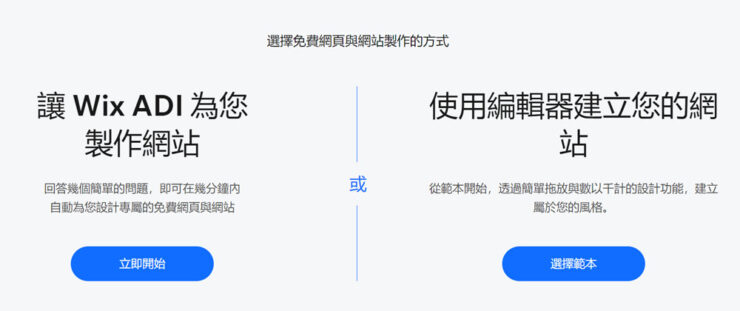
另外,Wix 內建許多應用程式可以免費使用,但是我不建議安裝非必要性程式,因為它會大幅降低網站載入速度,這對 SEO 是一個很大的負面影響。
2、使用品牌 Logo
Logo 可以提高網站的辨識度、提高網站的可信度,進而改善訪客的瀏覽行為。
並非每家初創公司都有自己的 Logo 或充足的設計預算,在這種情況下,可以使用這個工具來達成此目標並節省預算:線上 Logo 製作工具。雖然 Wix 內部也有"商標製作功能",但是樣式和價格都有待加強,我會更為推薦使用外部工具來完成這項製作工作。
Logo 使用與否其實不會直接影響到SEO,但是品牌聲量好與壞、高與低卻會造成間接的影響,所以請不要忽略品牌Logo。
3、綁定自有網域
購買網域是建立品牌網路資產之一,使用 Wix 提供的免費子網域對用戶或搜尋引擎都不具任何吸引力,而且未來根本帶不走。
不過要使用自有網域,需要付費升級 Wix 其中一個使用方案。完成升級之後,再點選後台選單中的"設定",接著再點選"連線網域"。
可以選擇購買新網域或連結現有網域(建議使用此方式)。
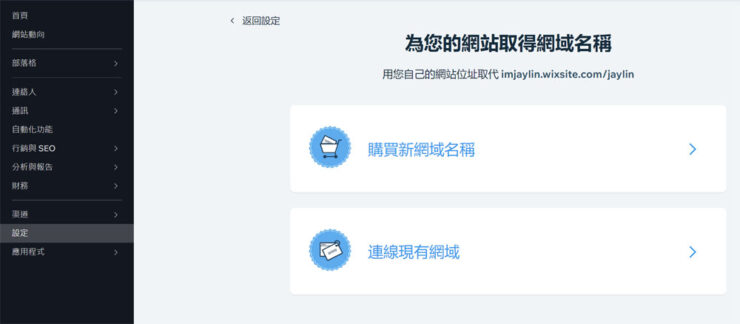
4、設定 Wix SEO Wiz
如先前所提到的,Wix SEO Wiz 可以幫助 SEO 新手無痛開始優化 Wix 網站。你可以在"設定"選單中找到"在 Google 上出現",系統將會開始引導你進行逐一設定。
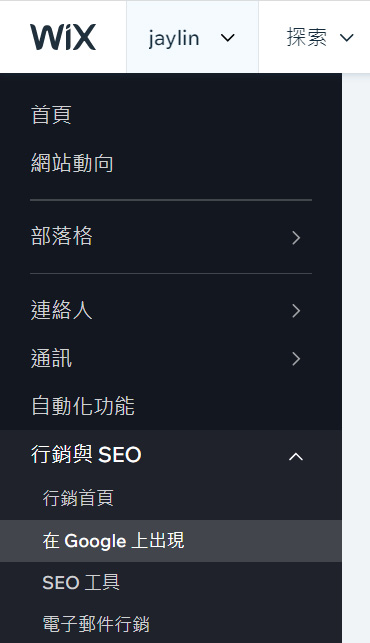
這些檢查清單都是非常基本的 SEO 元素,透過循序漸進的解任務,將可以奠下良好的 SEO 根基。
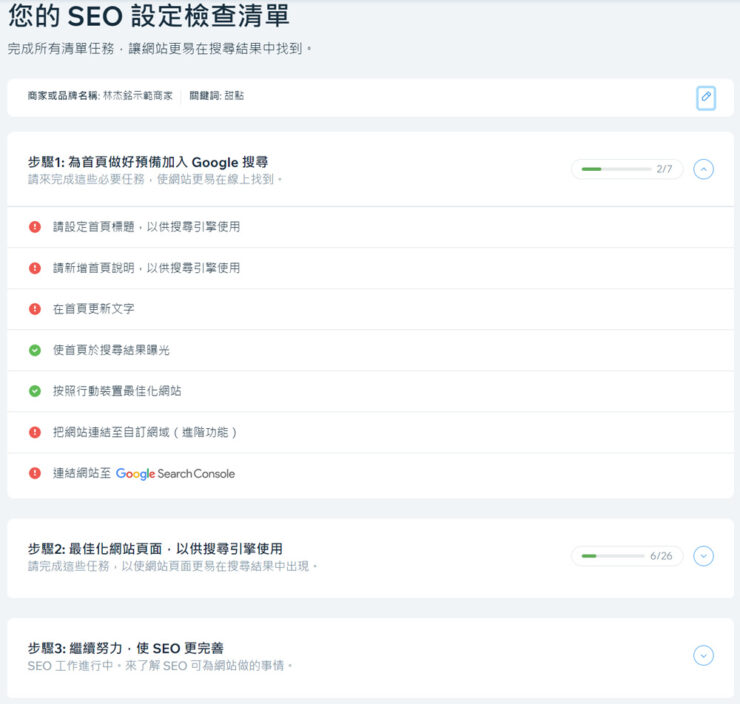
5、整合GA分析工具
除了連接到 Google Search Console 之外,還需要將 Google Analytics 連結到 Wix。可以透過選單中的"行銷整合"進行連結綁定。
連接之後,在 Google Analytics 後台就可以開始看到統計數據。
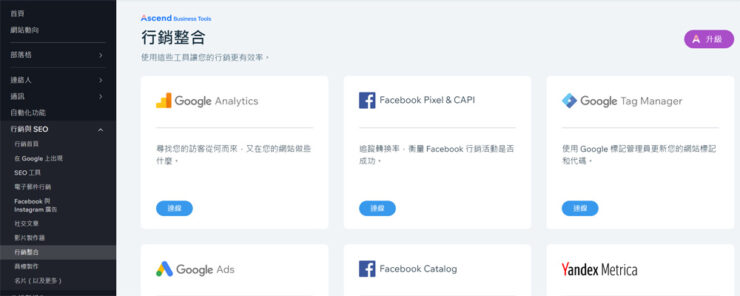
6、優化網頁標題和描述
網站上的每個頁面都需要一個獨特且合適的標題和描述,同時每個頁面都應該有一個主題,並且搭配相對應的關鍵字。
可以進入網站編輯畫面後,點選"Site Page",並透過"SEO入門"編輯每個頁面的標題和描述。
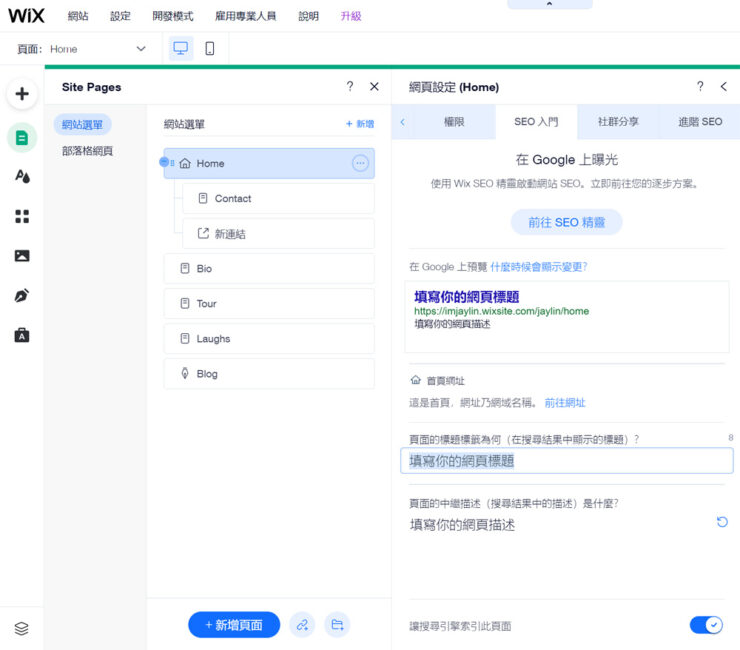
7、設定URL後綴
無論是網頁還是文章,都會需要設立獨特的標題和描述,同時也都需要設定合適的URL後綴。
雖然 Wix 無法讓用戶完全控制URL架構,但是可以編輯 URL 後綴(又稱slug)。這部分會建議使用英文,這能避免網址轉譯變得太長。
只是網頁和文章的設定區域是不同的,文章需要到選單中的"部落格"進行個別設定。
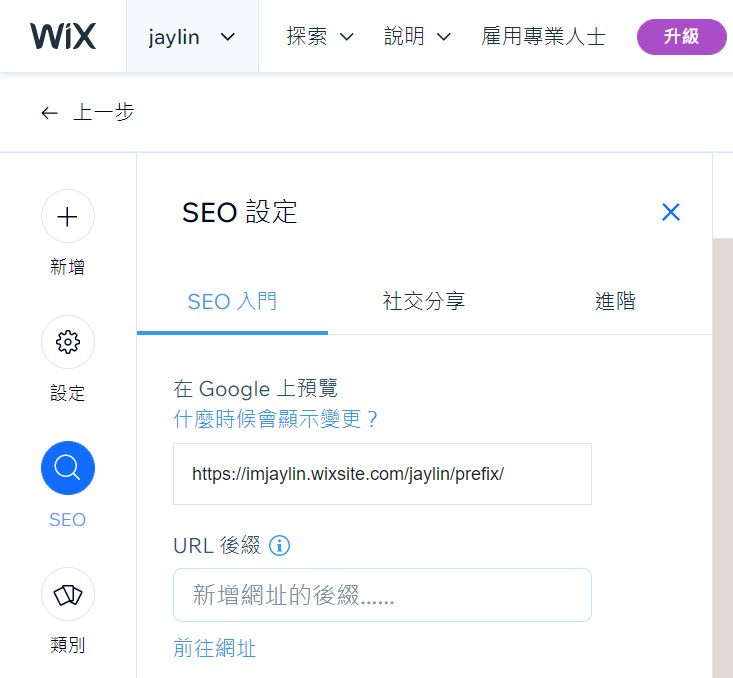
8、善用H標籤
內容是自然搜尋排名因素之一,這是搜尋引擎識別並評斷網站的重要來源。出於優化的目的,頁面中需要適時地使用H標籤(H1-H6)。
要注意的是,網站中的每個頁面應該只有一個 H1,H2-H6使用次數則不限制。
設定H1 的方法很簡單,只需選擇所需要的文字就能進行標註。Wix把H1-H6標籤翻譯為標題1-標題6,所以在中文介面將會找不到H標籤。
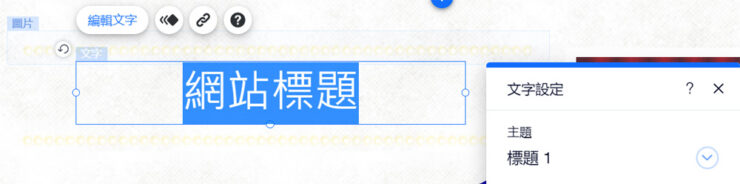
9、優化網站圖片
未優化的圖片經常是網站載入速度不佳的最常見原因,建議每次上傳圖片之前,先花時間優化圖片。請務必使用合適大小的圖片,例如只需要用到800 像素寬度的圖片,那麼就不要使用超過 800 像素寬度的圖片。
如果不會美工軟體也不用擔心喔,Wix 本身就有內建圖片剪裁功能,真的非常方便。
此外,請務必為圖片增加 alt 標籤,並使用關鍵字來增加相關性,這也能幫助 Google 更加了解圖片內容。
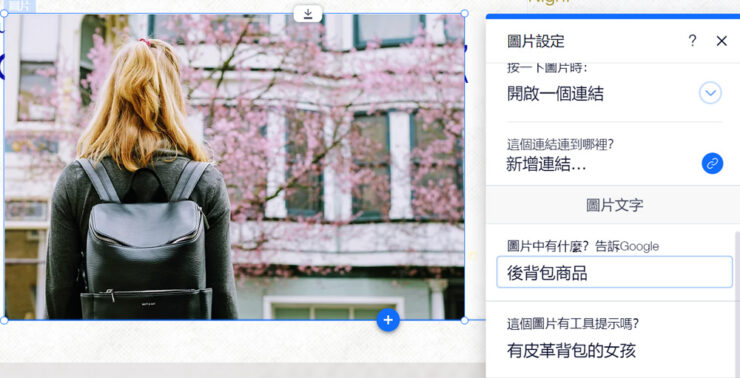
10、優化行動版網站
優化行動版網站不只是為了增加搜尋曝光度,更是為了把訪客留下來的必要做法。因為多數上網行為都發生在行動裝置上,行動上網瀏覽體驗不好,訪客的離開機率會非常地高。
Wix 網站會自動把桌面版轉換為行動版,當你對網站做了更改時也將影響行動版,不過對行動版網站所做的更改將不會影響桌面版。
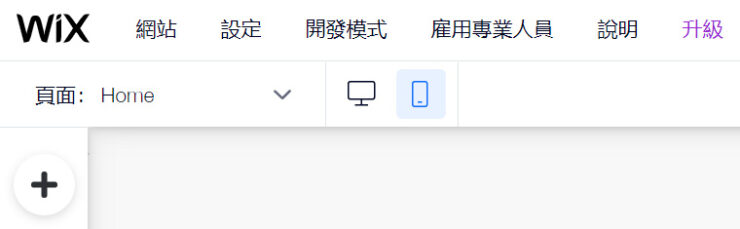
可以自行切換版本進行個別編輯,並視需要做出微調,例如:文字大小、間隔大小、圖片、按鈕大小…等。
11、提交網站地圖
首先,你需要先將網站添加到 Google Search Console。接下來,就可以在 Search Console 後台提交sitemap 網站地圖。
在 Wix 中,sitemap 網站地圖是自動創建的,可以通過以下連結進行確認和提交:https://你的網域/sitemap.xml。
12、持續發布部落格文章
優質內容是增加自然流量的最有效方法之一是創建博客並持續發布優質內容,透過這篇文章你會了解內容行銷為什麼很重要,以及它對 SEO 的幫助性:用內容增強行銷力、倍增銷售利潤
好消息是 Wix 能夠很好地執行內容行銷,不用擔心卡在功能性的不足。
13、善用進階 SEO 功能
"進階 SEO"包含了結構化資料和中繼標籤,這對於擅長 SEO 的老手而言,能更好的發揮 SEO 能力和獲得競爭優勢。
例如:通常網站上的某些頁面是不需要在搜尋引擎中被發現的,就可以在"進階 SEO"設定中進行隱藏設定。
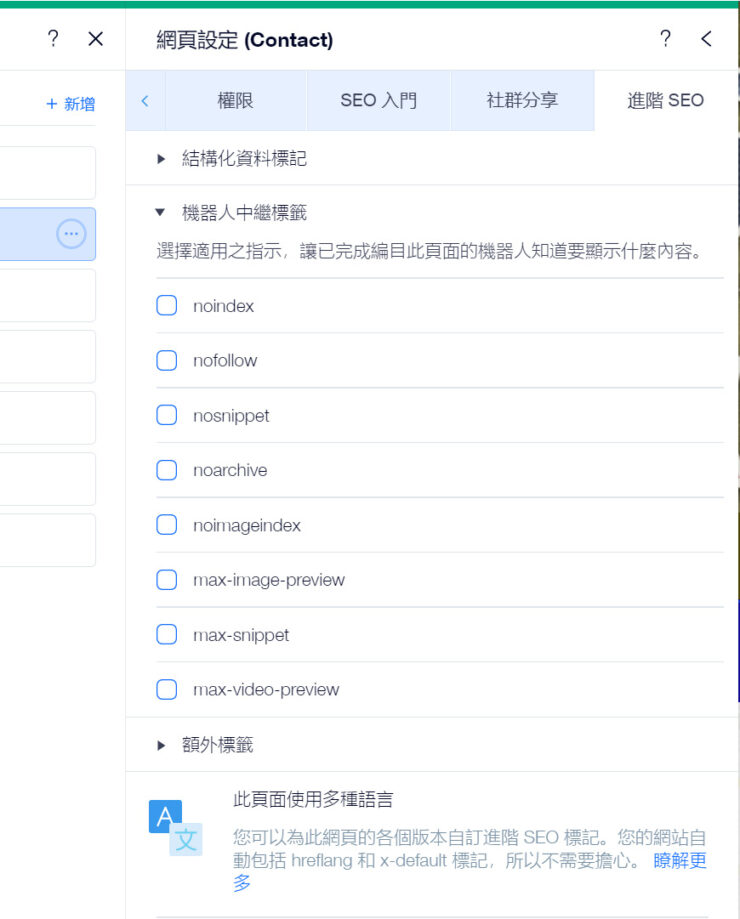
最後我想說的是…
對於想要建立自己網站的小型企業來說,Wix 確實是一個不錯的選擇。從 SEO 的角度來看,它可能不是最完善的建站工具,但是也沒有存在極大缺失。
不過,也不用過於擔心,當你的競爭對手不夠強大的時候(或者都沒有官網),使用 Wix 來操作 SEO 已經足夠讓你成為搜尋贏家了。
當你經營到足夠獲利的地步時,非常建議考慮建置自己的官方網站,而不只是使用免費架站系統,因為這才是長期保有搜尋優勢的經營之道。

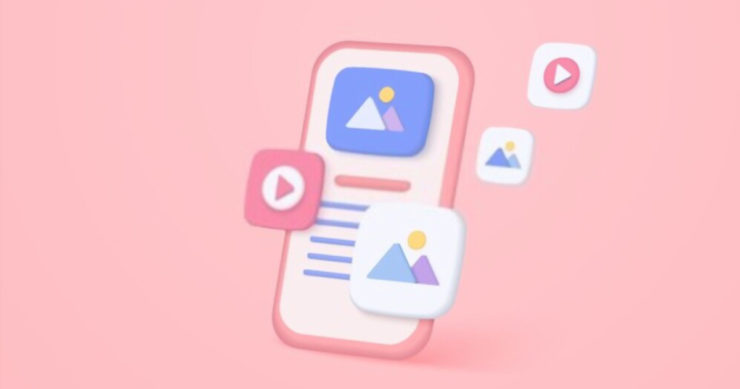
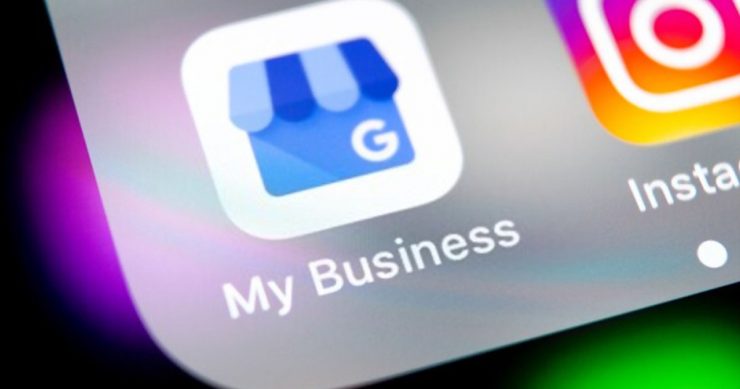

請问有人在做优化wix 的網頁嗎?
您好,請問當WIX網站超過100個網頁時會出現動態網頁的推薦,但是我到處都搜不到關於動態網頁的教學或是解說,能請教您如何建立動態網頁嗎?
使用免費wix就沒辦法在google的收尋引擎中找到嗎?
重點是怎麼操作,不過如果要做SEO會非常推薦升級,這樣才能綁定自有網域,這非常重要
您好!想請問用wix製作網站無法讓google排名到第一頁搜尋的到嗎(苦惱好久)
應該要先問你自己有操作到第一頁的能力嗎?
Wix適合做, 企業官網多國語SEO使用嗎?
若重視SEO,就要考慮是否使用 Wix 了
請教:
(1)為何我在manage pages編輯的內容,preview看不到?preview看到的內容是從set up your site->dashboard 編輯的
(2)publish後可以收回再編輯嗎?
請問wix的每個分頁可以單獨設關鍵字嗎?
不行,因為那已經是過時的無用功能了,不需要存在